Win7共享XP打印机设置方法解决方法
现在很多局域网中是Win7系统和XP系统电脑并存的,共享设置方面可能会有一些问题存在,如Win7不能共享XP系统的打印机,下面小编就分享下Win7菜享打印机设置方法,还有解决win7不能共享xp打印机的一些技巧。Win7共享XP打印机设置步骤:1、首先在XP系统电脑上共享打印机,这里就不再叙述了。2、打开你的安装 Windows 7系统的电脑,连接到跟 XP 系统相同的局域网。然后点 Windows 按钮,找到“设备和打印机”,点击它。

Windows7共享
3、点开“设备和打印机”之后,点击顶部第二个按钮“添加打印机”。
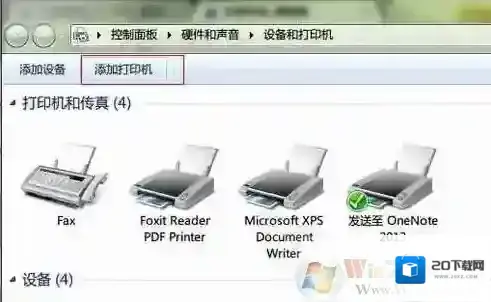
Windows7属性
4、添加打印机的时候,他会问你要安装什么类型的打印机,由于我们要安装 Windows XP 电脑共享的打印机,所以我们选择“添加网络、无线或 Bluetooth 打印机。如下图中红框里面的。
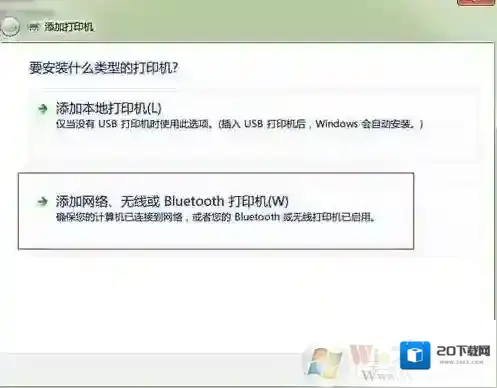
Windows7打印机
5、此时,系统就会自动搜索整个局域网里面所连接到的共享打印机,如果一切顺利的话,一分钟之后就能找到 Windows XP 电脑共享的打印机。Win7系统之家 m.winwin7.com
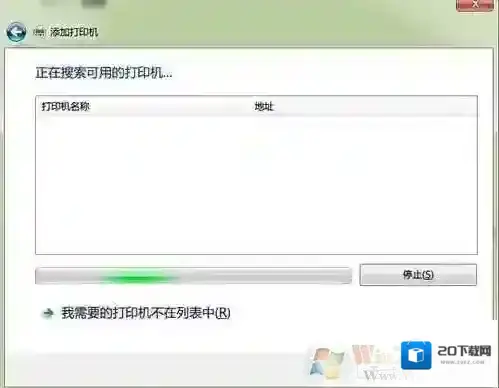
Windows7系统
6、找到打印机之后,这是我们只需要选中共享的打印机,然后在弹出的对话框中选择设置为默认打印机。
如果没有搜索到打印机,我们就要选择“我需要的打印机不在此列表中”,然后选择使用“TCP/IP 地址或主机名添加打印机”。然后点“下一步”:
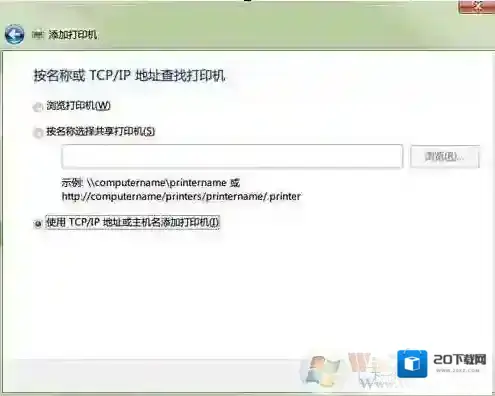
Windows7就会
7、此时,设备类型我们选择“TCP/IP 设备”,主机名或 IP 地址我们输入 Windows XP 系统的电脑的 IP 地址,然后选择“下一步”。
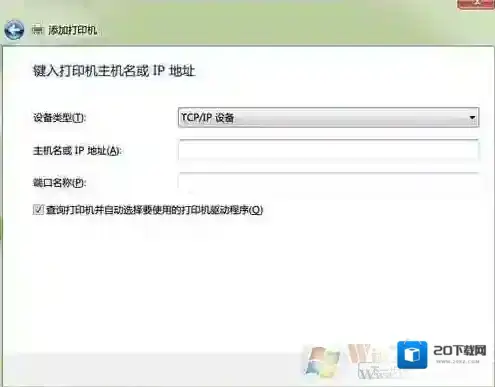
最后,系统就会自动查找局域网中 IP 地址为你填入的 IP 的电脑是否连接有共享的打印机,如果有,就会提示你安装打印机驱动,并且连接到打印机。驱动安装完成后,就可以在Win7系统下进行打印了,此时使用的是XP共享的打印机。win7不能共享xp打印机的一些解决技巧:Win7方面:一、确保共享打印机必要的服务为开启;
右键点击“计算机”,右键菜单中选择“管理”,找到“服务和应用程序”,打开“服务”或者用WIN+R打开“运行”对话框,输入services.msc,按回车键打开“服务” ,然后,将以下服务的[启动类型]选为[自动],并确保[服务状态]为[已启动]ServerWorkstationComputerBrowserDHCPClientRemoteProcedureCallRemoteProcedureCall(RPC)LocatorDNSClientFunctionDiscoveryResourcePublicationUPnPDeviceHostSSDPDiscoveryTIP/IPNetBIOSHelper
二、共享打印机和搜索的打印机需要在同一个工作组中
在桌面—计算机(右键)—属性,点击“更改设置”,自己将Win7系统和共享打印机的电脑调整为同一工作组。

3、开启网络共享和文件共享
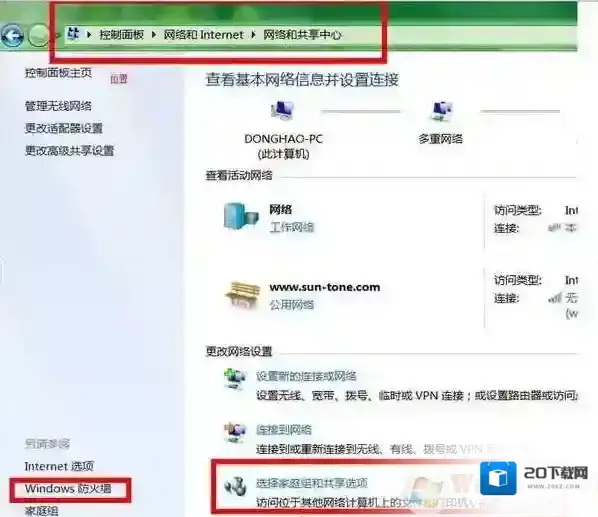
4、更改共享设置;Win7共享XP打印机设置方法win7不能共享xp打印机解决方法
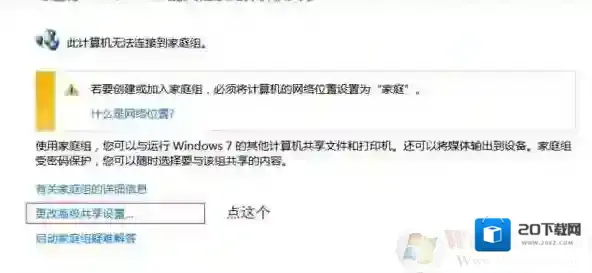
启用网络发现,启用文件和打印机共享;
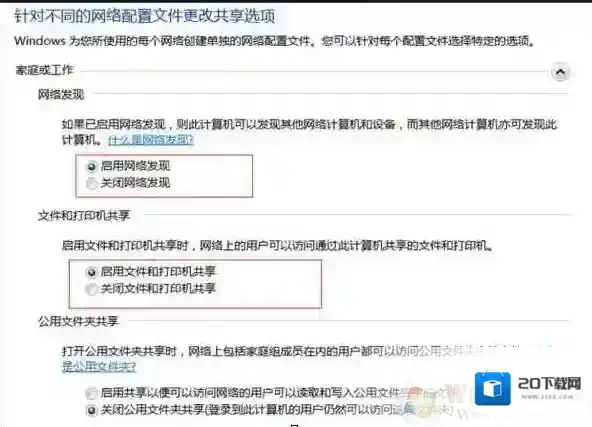
添加文件共享到防火墙例外
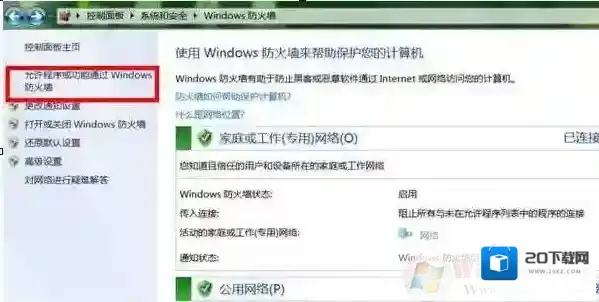
允许共享访问
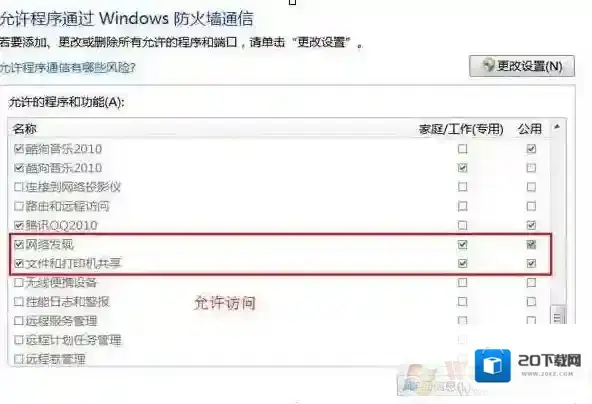
打印机共享后不能搜索和共享设置存在一定的关系,如果搜索不到可以按上面的方法设置一下。
XP系统方面设置:XP系统要共享的打印机和文件设置为共享1.打开网上邻居属性-本地连接属性-安装-协议-“nwlink ipx/spx/netblos compatible transport protocl” 双击里面还有个”network monitor driver”也要安装. (自动安装不要安装盘的)
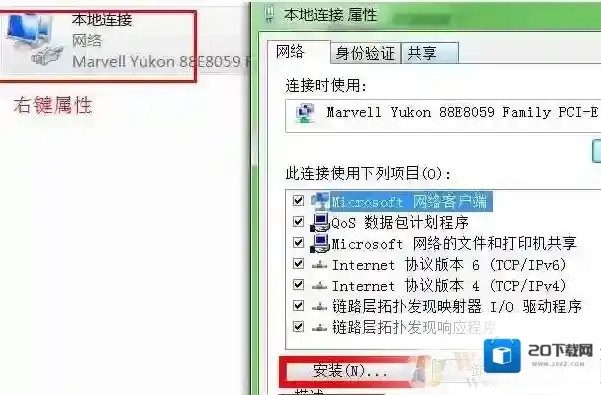
添加协议
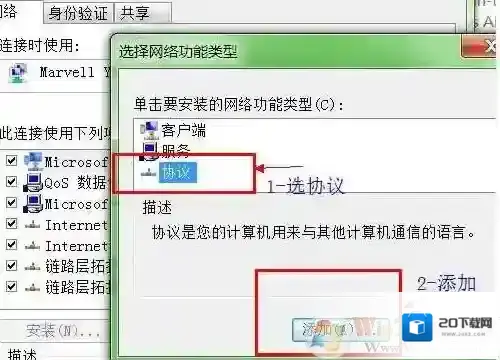
2.开始-运行-services.msc- 找到”server”服务,属性启动类型-“自动”-确定,然后在左边点”启动”,确定.3.组策略设置:开始菜单运行-secpol.msc -安全设置-本地策略用户权利指派- “拒绝从网络访问这台计算机”属性,删除里面的”所有用户组”.安全选项:网络访问:不允许SAM 帐户的匿名枚举, 属性给”停用”.网络访问: 不允许 SAM 帐户和共享的匿名枚举,属性给”停用”.网络访问: 本地帐户的共享和安全模型,属性改为”经典 – 本地用户以自己的身份验证”.4.用户管理—启动guest用户.点击桌面我的电脑右键-管理-本地用户和组-用户,把右边的guest用户属性”帐户已停用前面的钩去掉”.重启xp电脑然后再尝试在Win7系统电脑端连接共享打印机即可。Win7共享XP打印机设置方法win7不能共享xp打印机解决方法了,希望对大家有帮助哦。
Windows7软件相关内容
-
打印机怎么用?小编教你win7中打印机打印机以及扫描的操作方法
打印机怎么用?当我们在电脑上安装了打印机之后该如何进行打印机(一体机的话还可以扫描)呢?如果我们刚使用打印机的话该如何进行操作才能正常使用呢?在本文中winwin7小编将给大家介绍下win7系统中打印机的打印机方法以及扫描文件的方法!打印机怎么用?打...2025-09-27 -
win7系统激活后还是黑屏怎么办?如何解决?
win7系统如果不激活的话就会变成黑屏提示内部版本需要激活。但是很多用户在激活了win7系统之后还是黑屏只不过没有任何提示而已。那么win7系统激活后还是黑屏该怎么办呢?下面小编就详细的为大家介绍win7系统激活后还是黑屏的解决方法。具体解决方法如下...2025-09-26 -
Win7所有用户都被停用怎么办?Win7账户都被禁用不能登陆解决方法
在Win7系统下,很多朋友会创建多个账户来用,但是有时遇到账户都被停用,一个都不能登陆时,相信大家的内心是着急的,那么如何解决呢?下面小编就教大家具体的解决方法,其实也不难哦。 Windows7停用 Win7用户都被停用解决方法 1、将计算机关闭,重...2025-10-01 -

-
Win7笔记本电脑网络适配器未连接上不了网怎么解决
最近有用户反馈笔记本电脑(安装的是Win7系统),上不了网,提示“适配器未连接”那么要如何解决呢?电脑出现网络适配器未连接的原因有多个,小编会依次提供解决方法。解决方法一:可能是网络适配器被停用了重新启用就行了一般在“网络”属性,然后“更改适配器设置...2025-09-25 -
win7安装系统时若分配有系统保留分区需先设置驱动器号怎么办?
重新安装了win7之后,使用软件进行激活中,可能会遇到如图所示的问题: Windows7分区 1、首先鼠标右键点击桌面的“计算机”图标,选择“管理”项,如图: Windows7选择 2、接着我们在“计算机管理”窗中,选择“磁盘管理”项,点击打开它。找...2025-09-27 -

-

-
win7重装系统后无法上网的解决方法
很多用户在重装系统之后发现不能上网了,这是怎么回事呢?这种情况下基本都是网卡未驱动导致的,接下来我们就一起来学习一下win7重装系统后无法上网的解决方法的解决方法吧。方法如下:1、首先确定电脑中没有安装匹配的网卡驱动,打开设备管理器,找到下图中红色方...2025-09-25




发表回复
评论列表 (0条)